가끔 PDF파일을 메일로 보내려 하다보면 용량이 커서 대용량 메일로 전환해야 할때가 있습니다.
PDF 내용을 일부만 자를수도 없어서 PDF용량이 커 메일이 못간다고 하면 난감할때가 많습니다.
PDF는 미국의 어도비시스템즈,Adobe에서 만든 문서파일의 유형으로 애플맥, 마이크로소프트,유닉스,구글 안드로이드 등 모든 운영체제에서 읽거나 인쇄 할수 있는 문서 유형입니다.
최신 PDF 용량 줄이기 5가지 방법(무료 알집,대용량,자르기 노 설치) 바로가기

PDF파일을 사용하면 원본 문서 그대로의 글꼴과 이미지,그래픽,문서형태등이 그대로 유지되어 문서를 공유할수 있으며 보안성도 높아 공공기관 등 자료를 배포할때 많이 사용하는 파일이기도 합니다.
이번 포스팅에서는 PDF용량 줄이기는 방법을 정리해보았습니다. 정식으로 Adobe에서 지원하는 PDF편집 프로그램을 쓸수는 있지만 유료프로그램이라 구입하기가 망설여 지는데요.
무료로 PDF 용량을 줄일수 있는 방법 3가지를 정리해보았습니다.
1. SMALLPDF.COM
먼저 추천하는 사이트는 smallpdf.com입니다. 부분 유료를 제공하는 홈페이지기는 하지만 제한적으로 PDF 압축을 할때 사용 할수 있습니다.


영문 홈페이지기는 하지만 페이지에서 compress PDF를 클릭합니다.
그 뒤로 넘어간 페이지에서 압축할 PDF파일을 끌어 빨간색 화면에 올려다 놓습니다.

압축할 파일이 21.7MB인데요. 기본 압축, 최대 40% 압축은 무료로 사용할수 있습니다.
하지만 75%이상을 압축하려면 유료 결재를 해야합니다. 저는 그정도까지 압축은 필요하지 않아 기본 압축을 시행해 보았습니다.
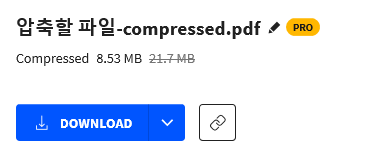
Basic compression을 선택후 압축하면 21.7MB에서 8.53MB로 압축이 완성 되었습니다. 다운로드를 클릭해 압축된 파일을 다운받으면 됩니다.
2.ALLINPDF.COM
두번째 PDF 용량 줄이기는 방법은 allinpdf.com페이지에서 할수 있습니다. 첫번째 smallpdf와 유사한 방법의 사이트이긴하지만 한글지원이 되어 좀 더 사용하기 유용합니다.


allinpdf.com 홈페이지에 접속합니다.
가장 아래 PDF압축을 클릭후 첫번째 처럼 PDF압축할 파일을 초록색에 끌어다 놓으면 압축이 바로 시작됩니다.

21.7MB에서 5MB로 압축이 금방되었네요. 첫번째 페이지에서는 70%이상 압축하려면 유료 결재를 해야했만 여기서는 무료로 바로 70% 압축이 됩니다.
급할때 사용하기 유용한 페이지인듯 하네요.
3. 알PDF
세번째 PDF용량 줄이는 방법은 알PDF를 사용하는 방법입니다.
알PDF는 알집에서 제작해 배포하는 프로그램이며 PC에 설치해 필요할때마다 실행해 사용하기 편한PDF 편집 프로그램입니다.
사실 이번 포스팅의 목적이 알PDF를 추천하기 위한 포스팅이라고 볼수도 있습니다.

알PDF는 PDF용량 줄이기 뿐만 아니라 PDF변환, 문구편집, PDF합치기 등 다양하게 PDF를 편집 할수 있는 프로그램입니다.
PDF용량을 줄이기 위해서는 먼저 용량을 줄일 PDF파일을 불러옵니다.
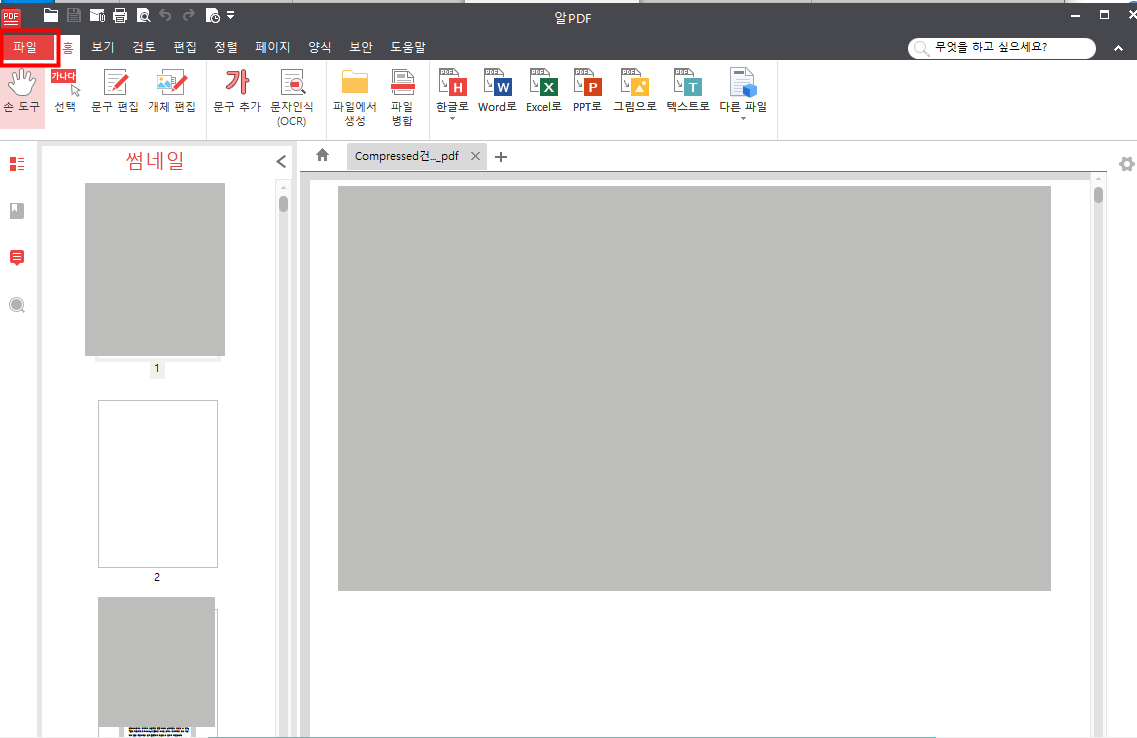
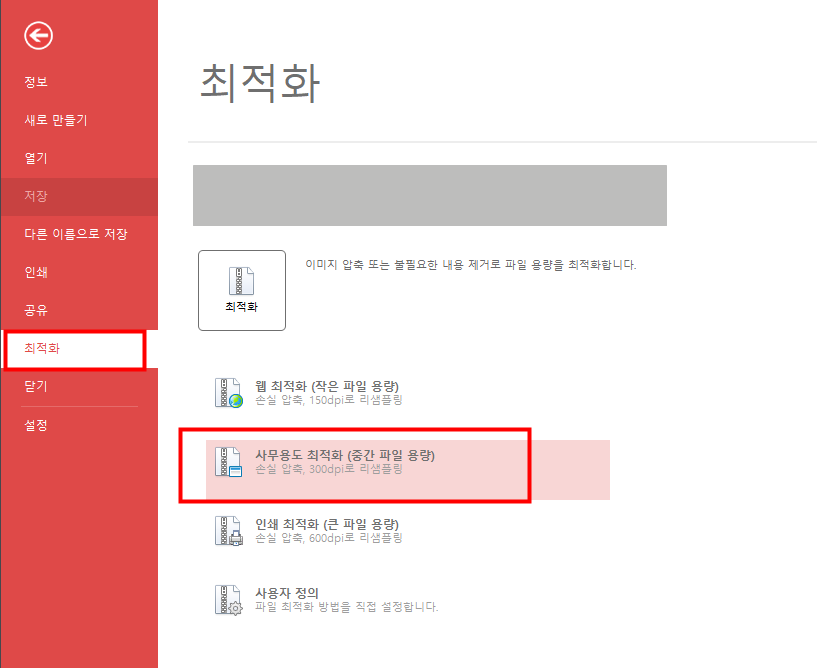
PDF파일을 불러온 후 맨 상단의 파일 메뉴를 선택합니다.
메뉴 페이지에서 최적화 페이지로 이동후 작은파일용ㅇ량, 사무용도 최적화, 인쇄최적화 등 원하는 방법을 선택 한후 최적화 버튼을 선택하면 압축이 시작됩니다.
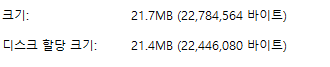

완성된 PDF용량 파일 크기를 비교해 보았습니다.
21.7MB에서 16.8MB로 압축이 되었네요. 두번째 방법보다 작아진듯 하지만 제가 중간파일용량 최적화를 선택해서 중간정도 용량이 줄어들었습니다.

용량줄이기를 최대화 하고 싶다면 최적화 사용자 설정에서 가장 낮은 단계들을 선택한 후 압축을 하면 PDF용량 줄이기는게 완성됩니다.
이상 PDF용량 줄이기 방법을 알아보았습니다. 개인적인 의견으로는 알PDF프로그램을 다운받은 뒤 PDF편집이 필요할때마다 사용하면 편리할거 같네요.
PDF 합치기,변환,나누기하는 간단한 방법
회사나 컴퓨터 작업을 하다 보면 PDF 파일들을 하나로 합치거나, 분리, JPGE파일로 변환 등 다양하게 변환하는 작업이 자주 필요하다. 처음엔 같이 어떻게 합칠지 몰라서 출력해서 다시 스캔하는
kimjeje.tistory.com
nPDF 다운로드 무료
업무를 하다보면 PDF파일 여러개를 합치거나 필요없는 페이지를 삭제하거나 할 필요가 있는데요. 처음 일할때 방법을 몰라서 출력해서 다시 스캔하거나 하는 방법을 쓰기도 했었는데요. npdf를
kimjeje.tistory.com




댓글